おはようございます!
昨日は残業でコンタクトが
かぴかぴになりましたが
今日も目覚ましなしで
なんとか6時に起床できました。
何の仕事で残業したかというと
パワーポイントです。
↓強引に猫を描いてる動画です↓
パワーポイントで強引に猫を描いてみました
200枚くらいのスライドを
ボタンで次のページに遷移させる編集をしていたんですけど
最初、知らなくって
1枚1枚、各ページを選んでいました。
途中で「次のスライド」「前のスライド」
という項目があることに気づいて
やり直すことに・・・。
スライドにハイパーリンクを入れる方法
ハイパーリンクを付ける方法を
Windows版でご説明します。
(Office系はやはりWindowsが主流)
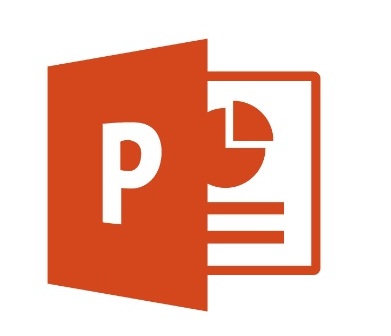 同じファイル内にリンクを張る場合
同じファイル内にリンクを張る場合
●ハイパーリンクをつけるテキストを選択
↓
●右クリックで「ハイパーリンク」
↓
●「このドキュメント内」で「次のスライド」を選択
これで次のページにリンクを貼れます。
ウェブサイトなど外部にリンクを張る場合
●右クリック「ハイパーリンク」
↓
「ファイル、Webページ」
↓
「ファイル名またはWebページ名」に
URLを入力しOKを押す
アンダーラインが引かれ
テキストの色も変わって
それっぽくなります。
アンダーラインが邪魔な場合
リンクっぽいのは良いんだけど
強調する箇所じゃなかったり
このアンダーラインが邪魔な場合もあります。
そこで「勝手に付いたアンダーラインと色」を
消す対処法をご説明します。
リンクしたいテキスト(テキストでなくてもOK)の上に
図形の四角を置きます。
(★でも●でもなんでも良いですが)
四角の色と線の設定を
「なし」にしてハイパーリンクの設定する。
文字の上に透明な図形を置いて
遷移ボタンにしてしまうのです。
迷彩の活用で
魅せるプレゼンテーションが実現します!
ちょっとした小技ですが
私は機能を完全制覇するより
手っ取り早く応用できる時短になる方法を
取り入れるようにしています。
スポンサード リンク
2015-04-22 06:18
nice!(0)
コメント(0)
トラックバック(0)
共通テーマ:パソコン・インターネット
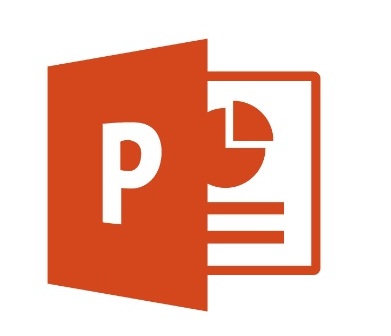
コメント 0